win11如何设置打印机共享 win11打印机共享权限设置
更新时间:2023-05-24 16:55:07作者:run
win11如何设置打印机共享,Win11作为一款全新的系统,为我们带来了更加便捷的打印机共享设置,在Win11镜像系统中,我们可以通过简单的操作,快速地设置和管理打印机共享权限,以实现多台设备间的文件打印共享。接下来让我们一起来看看如何在Win11中设置打印机共享权限。
win11打印机共享权限设置:
1、首先我们“win+r”进入设置。
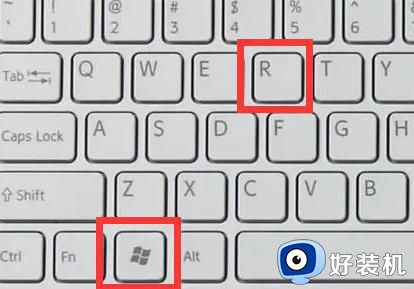
2、然后点击“蓝牙和其他设备”。
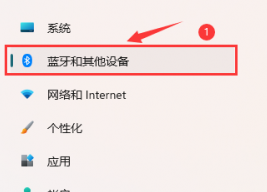
3、接着选择“打印机和扫描仪”。
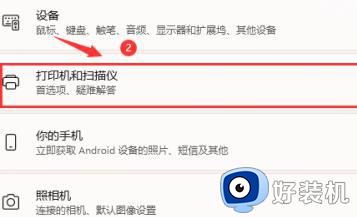
4、然后选择需要共享的“打印机”。
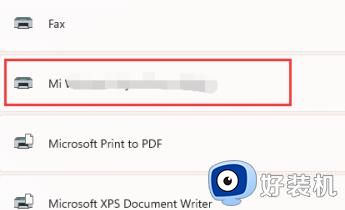
5、接着点击“打印机属性”。
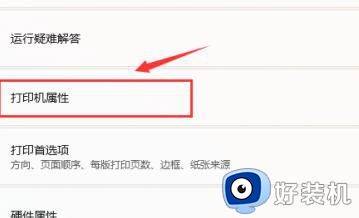
6、随后我们点击“共享”窗口。
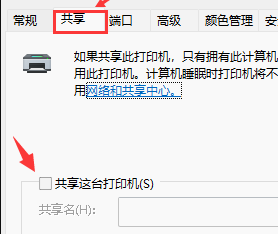
7、最后重命名计算机保存就可以完成共享了。
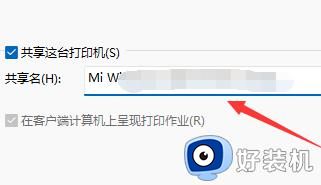
以上是win11设置打印机共享的方法,以及win11打印机共享权限设置的全部内容,如果您还有疑问,请按照本文的方法进行操作,我们希望这篇文章能够帮助到您。
win11如何设置打印机共享 win11打印机共享权限设置相关教程
- windows11打印机共享如何设置 win11共享打印机的设置方法
- win11添加共享打印机怎么设置 win11如何添加网络共享打印机
- win11怎么设置共享打印机 win11打印机共享设置步骤图解
- win11怎么设置打印机共享 win11设置打印机共享的详细步骤
- win11系统如何设置共享打印机 win11系统共享打印机设置步骤
- win11怎么添加网络共享打印机 win11添加网络共享打印机步骤
- win11共享打印机无法连接怎么办 win11打印机已共享但连接不上解决方法
- win11共享打印机错误代码0x0000011b如何解决 win11共享打印机错误代码0x0000011b两种解决方法
- win11共享打印机找不到打印机如何修复 win11找不到共享打印机怎么办
- win11搜索不到win7共享打印机怎么办 win11找不到win7共享打印机如何解决
- 安装win11最低配置要求是什么 安装win11最低配置介绍
- 安装win11重启蓝屏怎么修复 win11装好重启蓝屏的解决方法
- 安装win11重启后无法进入怎么回事 win11安装后重启进入不了系统如何处理
- 安装win11你的设备遇到问题怎么解决?安装win11出现你的设备遇到问题如何处理
- xbox服务器连接已阻止win11怎么办 win11xbox服务器连接阻止如何处理
- win11提示无法安装程序包怎么回事 win11提示无法安装程序包的解决方法
win11教程推荐
- 1 笔记本电脑升级win11触摸板失灵怎么办 win11笔记本电脑触摸板用不了修复方法
- 2 windows11自带虚拟机怎么使用 win11自带的虚拟机使用教程
- 3 windows11自带的游戏在哪里 win11如何调出电脑自带游戏
- 4 win11字体库在哪里 windows11字体文件在哪
- 5 windows11桌面添加日历怎么设置?win11如何将日历添加到电脑桌面上去
- 6 win11怎么设置亮度自动调节 win11自动亮度开关在哪里
- 7 win11怎么一直显示更多选项菜单 win11右键菜单显示更多选项设置方法
- 8 win11任务栏图标全部显示的方法 win11任务栏怎么显示全部图标
- 9 win11病毒和威胁防护打不开怎么回事 win11病毒和威胁防护开不了如何解决
- 10 win11找不到支持windowshello人脸的摄像头怎么解决
